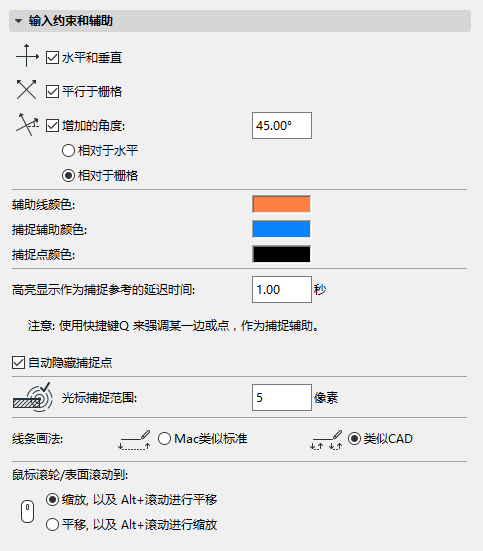
(選項 > 工作環境 > 輸入限制和指南)
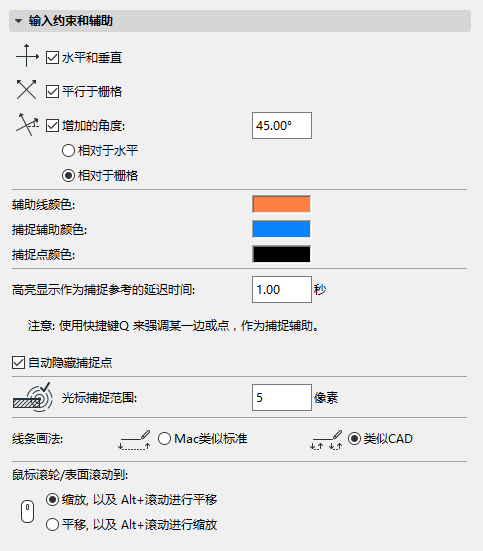
水平和垂直 選擇此複選框以通過按住Shift鍵來限制游標從任何一個編輯原點移動到0°、90°、180°和 270°。
平行於格線: 勾選這個複選框來說明旋轉格線主軸方向的‘水平和垂直’。
增加的角度: 選擇此複選框以通過按住Shift鍵來從任何一個編輯原點開始定義固定的角度,使游標可限制在該角度上。
在此輸入一個角度值用於游標限制。
•相對於水平: 勾選該複選框來解釋相對於水平格線主軸的‘增量角度’限制。
•相對於格線: 勾選該複選框來解釋相對於旋轉格線主軸的‘增量角度’限制。
輔助線顏色:選擇輔助線的顏色。
捕捉輔助顏色: 選擇用於捕捉輔助的顏色。
捕捉點顏色: 必要時,使用顏色選擇器來設定一個用於捕捉點的自定義顏色。
更多訊息,參見捕捉點。
注意:使用任意邊緣或點上的Q快捷鍵(加強捕捉參考)來立刻高亮捕捉輔助/捕捉點,無需等待預定義延遲。
自動捕捉點: 在預設情況下選擇此選項。特殊捕捉點(如果啓用)在設定的時間間隔後自己會消失。如果禁用此複選框,捕捉點將在放置元素或變為另一個視圖或樓層前,都將保持可視。
游標捕捉範圍:在此以像素為單位輸入游標捕捉到元素的距離。
線條畫法:點擊其中一個按鈕以在此設定線的繪製方法。
Mac類似標準:選擇此選項以使用標準的點擊-拖動繪製方法。
例子:要繪製一條線,在第一個端點點擊滑鼠按鈕,在按住滑鼠的同時進行拖動,然後在其它端點上釋放滑鼠。
類似CAD:選擇此選項來使用標準的CAD點擊-點擊畫圖方法(預設)。
例子:要繪製一條線,在第一個端點點擊滑鼠按鈕並釋放它,移動到其它端點並點擊以完成該線的繪製。
選擇您滑鼠滾輪滾動的個性化設定:
•縮放, 以及 Alt+滾動進行平移
•平移, 以及 Alt+滾動進行縮放